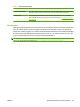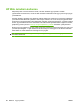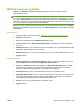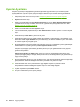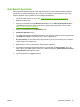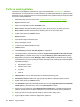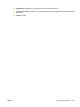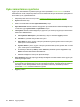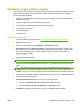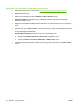HP CM8060 / CM8050 Color MFP with Edgeline Technology - System Administrator Guide
Table Of Contents
- Giriş
- Aygıtı bağlama
- Aygıt yazılımı
- Desteklenen işletim sistemleri ve yazıcı sürücüleri
- Yazılımı yükleme
- Yazılımı kaldırma
- Windows için Yükleyici Özelleştirme Sihirbazı
- Yükleyici Özelleştirme Sihirbazını Çalıştırma
- İletişim kutuları
- Dil Seçimi iletişim kutusu
- Hoş Geldiniz iletişim kutusu
- Yazılım Lisans Sözleşmesi iletişim kutusu
- Dil iletişim kutusu
- Yazıcı Bağlantı Noktası iletişim kutusu
- Model iletişim kutusu
- Sürücüler iletişim kutusu
- Sürücü Yapılandırması iletişim kutusu
- Ek Yazılım iletişim kutusu
- Özel Yükleyici Konumu iletişim kutusu
- Yükleyici Oluşturmaya Hazır iletişim kutusu
- Yükleniyor iletişim kutusu
- Son iletişim kutusu
- Dağıtım
- Aygıtı ayarlarını yapılandırma
- Ayarların yapılandırılacağı yer
- Aygıt ayarlarını kontrol panelinden yapılandırma
- Aygıtı ayarlarını uzaktan yapılandırma
- Katıştırılmış Web sunucusunu açma
- Gelişmiş e-posta kurulumu
- Diğer kaynaklardan e-posta adresleri alma
- Ağ klasörü ayarı
- Faks gönderme ayarı
- Faks hızlı arama listeleri alma
- Aygıt güvenliğini sağlama
- Güvenlik standartları
- Aygıt yöneticisi parolası ayarlama
- Başlangıç menüsünün Administrator Tools (Yönetim Araçları) bölümünü kilitleme
- Doğrudan bağlantıyla yazdırmayı devre dışı bırakma
- Katıştırılmış Web sunucusundan yazdırmayı devre dışı bırakma
- Kullanıcıların kendileri dışındaki hesaplara e-posta göndermelerini engelleme
- Aygıta erişimi denetleme
- Aygıt özellikleri için erişim denetimi düzeyi
- İzin kümeleri
- Kullanıcı ve grup hesapları oluşturma
- Kullanıcı ve grupları izin kümelerine atama
- Yeni Windows veya LDAP kullanıcıları ya da grupları ekleme ve izin kümeleri atama
- Varolan Windows veya LDAP kullanıcı ya da grupları için izin kümesi atamalarını düzenleme
- Varolan Windows veya LDAP kullanıcı ya da grupları için izin kümesi atamalarını kaldırma
- Yeni aygıt kullanıcı hesapları ekleme ve izin kümeleri atama
- Varolan aygıt kullanıcı hesaplarını düzenleme
- Varolan aygıt kullanıcı hesaplarını silme
- Tüm aygıt kullanıcısı hesaplarının listesini görüntüleme
- Yeni Novell NDS kullanıcıları ekleyin ve izin kümeleri atayın
- Novell NDS kullanıcılarıyla ilgili izin kümesi atamalarını düzenleyin
- Novell NDS kullanıcılarıyla ilgili izin kümesi atamalarını kaldırın
- Kullanıcı ve grupları izin kümelerine atama
- Oturum açma yöntemleri
- Renk kullanımını kısıtlama
- Sertifikaları yönetme
- Örnek güvenlik yapılandırmaları
- Aygıtı yönetme
- Yönetim menüsü
- Kağıt ve tepsiler
- Kopyalama
- Faks
- Dijital Gönderme
- İşleri depolama
- Yazdırma
- Windows yazıcı sürücüsü özellikleri
- Tepsi seçme
- Baskı işleri için çıkış bölmesini seçme
- Kağıt türünü seçme
- Renk kalitesini ayarlama
- İşleri depolama
- Yazdırma kısayolları oluşturma ve kullanma
- Filigran kullanma
- Belgeleri yeniden boyutlandırma
- Özel kağıt boyutu ayarlama
- Farklı kağıt kullanarak yazdırma
- Boş veya baskılı sayfalar ekleme
- Bölüm sayfa düzeni
- Kağıdın her iki yüzüne baskı
- Bir yaprak kağıda birden fazla sayfa yazdırma
- Kitapçıklar oluşturma
- Zımbalama seçeneklerini ayarlama
- Renk seçeneklerini ayarlama
- Servisler sekmesini kullanma
- Macintosh yazıcı sürücüsü özellikleri
- Tepsi seçme
- Çıkış bölmesini seçme
- Kağıt türünü seçme
- Renk kalitesini ayarlama
- İşleri depolama
- Ön ayarlar oluşturma ve kullanma
- Filigran kullanma
- Belgeleri yeniden boyutlandırma
- Özel boyutlu kağıda yazdırma
- Kapak sayfası yazdırma
- Kağıdın her iki yüzüne baskı
- Bir yaprak kağıda birden fazla sayfa yazdırma
- Kitapçıklar oluşturma
- Sayfadaki görüntüleri kaydırma
- Zımbalama seçeneklerini ayarlama
- Renk seçeneklerini ayarlama
- Servisler menüsünü kullanma
- Windows yazıcı sürücüsü özellikleri
- Renk
- Aygıtın bakımını yapma
- Sorunları giderme
- Özellikler
- Çalışma sayfaları
- Yasal açıklamalar
- Dizin

Uyarılar Ayarlama
Sıkışma veya kartuşun değiştirilmesi gerekmesi gibi belirli aygıt durumları için otomatik uyarılar
ayarlayabilirsiniz. Uyarılar e-posta yoluyla bir dağıtım listesine veya bir Web sitesine gönderilebilir.
1. Katıştırılmış Web sunucusunu açın. Bkz.
Katıştırılmış Web sunucusunu açma sayfa 40.
2. Ayarlar sekmesini seçin.
3. Ekranın sol tarafındaki menüden Bildirim Sunucusu'nu seçin. Giden E-postayı Etkinleştir'in
yanındaki kutunun seçili ve SMTP sunucusunun yapılandırılmış olduğundan emin olun. Bkz.
Bildirim sunucusu ayarlama sayfa 89.
4. Ekranın sol tarafındaki menüden Uyarılar'ı seçin.
5. Yeni bir hedef listesi yapılandırmak için Yeni Hedef Listesi'ni tıklatın. Uyarılar - Kurulum sayfası
açılır.
6. Hedef listesi için Liste Adı'nın yanına bir ad yazın.
7. Hedef listesi toplam 20 uyarı hedefi içerebilir. Bu hedefler e-posta adresleri, cep telefonları veya
Web sitesi olabilir. Uyarı Hedefleri'nin yanındaki kutuya, bu listenin hedeflerini yazın. Her hedefi
bir noktalı virgülle veya virgülle ayırın.
8. Bu hedef listesinin hangi durumlarda uyarı alacağını seçin. En sık kullanılan uyarılar gösterilmiştir.
Kullanılabilen tüm uyarıları görmek için Tüm Uyarıları Göster'i tıklatın.
Sıkışma veya kapağın açık kalması gibi birkaç durum için uyarı gönderilmeden önce geçmesi
gereken süreyi belirtin.
Süresi Dolan Kartuş için Sipariş Ver uyarısı için uyarının gönderileceği kalan kartuş ömrü
yüzdesi için eşiği ayarlayın. Örneğin, kartuşun ömrünün %10'u kaldığında bir uyarı göndermek için
eşiği %10'a ayarlayın.
9. Bir sarf malzemesi durumu için uyarı seçtikten sonra, aygıt kontrol panelinde görünecek ilgili iletiyi
gizleyebilirsiniz. Gizlemek istediğiniz her iletinin yanındaki onay kutusunu seçin.
10. Hedef listesinde olan her e-posta adresine aygıt bilgileri sayfasını e-posta eki olarak
ekleyebilirsiniz. Eklemek istediğiniz sayfaları seçin. Bu adım isteğe bağlıdır.
11. Ayarları kaydetmek için Tamam'ı tı
klatın.
12. En çok 4 hedef listesi için bu işlemi yineleyin.
90 Bölüm 6 Aygıtı yönetme TRWW